爱普生打印机驱动怎么安装 爱普生打印机驱动安装教程
更新时间:2022-10-20 17:11:48作者:huige
当我们在购买打印机之后,都是要事先安装好对应的打印机驱动才可以用的,然而有用户在购买爱普生打印机之后,却不知道爱普生打印机驱动怎么安装,其实到网上搜索对应的驱动然后下载安装即可,本文这就教大家爱普生打印机驱动安装教程吧。
方法如下:
1、 首先在网上搜索并下载自己打印机型号对应的驱动。
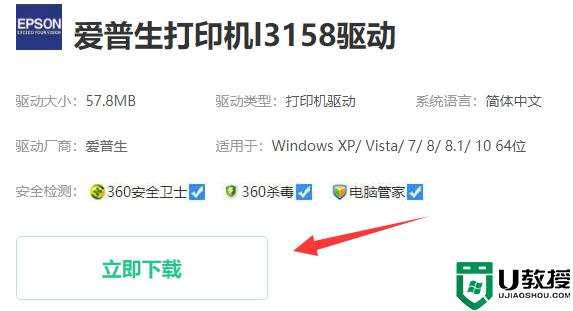
2、下载好之后,一般是一个压缩包,右键将它解压出来。
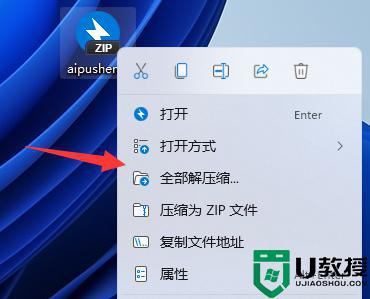
3、解压后,双击运行其中的安装程序。
(如果有2个驱动,根据文件提示选择安装顺序)
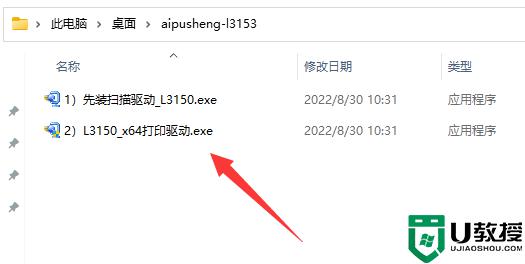
4、运行后,勾选驱动选项并点击“确定”。

5、接着选择语言。
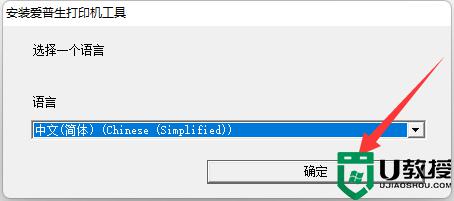
6、再勾选“同意协议”并“ok”继续。
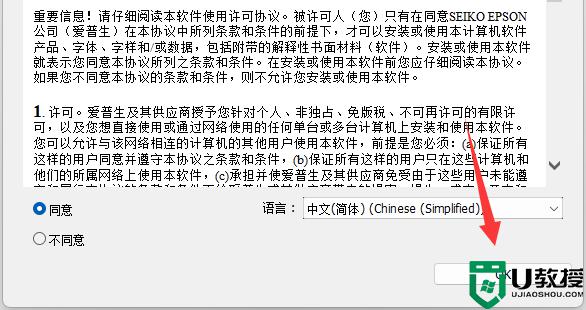
7、最后等待安装完成就可以了。
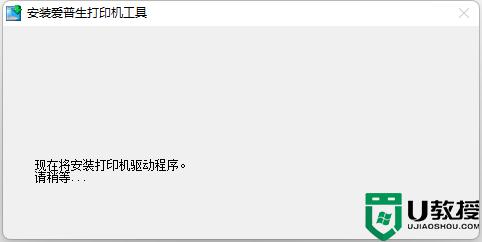
上述就是爱普生打印机驱动的详细安装步骤,如果你也有一样需求的话,那就学习上面的方法来进行安装吧。
爱普生打印机驱动怎么安装 爱普生打印机驱动安装教程相关教程
- 惠普打印机驱动安装教程 惠普打印机怎么安装驱动
- 爱普生打印机如何清零 爱普生打印机清零方法
- 惠普打印机驱动安装步骤 惠普打印机驱动如何安装
- 爱普生打印机怎么连接wifi 爱普生打印机如何连接wifi用手机打印
- 惠普p1108打印机驱动安装教程 怎样安装惠普p1108打印机驱动
- 惠普打印机驱动如何下载安装 惠普打印机驱动下载安装教程
- 爱普生打印机卡纸是什么原因 爱普生打印机老是卡纸怎么办
- 爱普生打印机L3158/L3156怎么连接wifi 爱普生L3158打印机连接wifi的方法
- 爱普生打印机怎么清洗喷头 爱普生打印机喷头清洗图解
- 爱普生打印机加墨水的步骤图解 爱普生打印机怎么加墨水
- 5.6.3737 官方版
- 5.6.3737 官方版
- Win7安装声卡驱动还是没有声音怎么办 Win7声卡驱动怎么卸载重装
- Win7如何取消非活动时以透明状态显示语言栏 Win7取消透明状态方法
- Windows11怎么下载安装PowerToys Windows11安装PowerToys方法教程
- 如何用腾讯电脑管家进行指定位置杀毒图解

